使用 U 盘启动盘安装 Windows 7 旗舰版系统
电脑型号:技嘉 GA-MA770-US3 台式机
处理器:AMD Athlon(tm) 7750 Dual-Core Processor
内存容量:4.0GB
显卡:ATI Radeon HD 4800 Series
硬盘:WDC WD10EADS-00L5B1 (1.0TB)
主板:GA-MA770-US3 (x.x)
网卡:Realtek RTL8168C(P)/8111C(P) 系列 PCI-E 千兆以太网 NIC (NDIS 6.20)
显示器:2340 分辨率:1920x1080
操作系统:Windows 7 64位1. U 盘启动盘插入电脑 USB 端口,启动电脑,按 F12 : Boot Menu
2. Boot Menu
HDD 适合于新电脑安装系统,读取速度快。
ZIP 适合于旧电脑安装系统,读取速度慢。
ZIP 模式把 U 盘模拟成 ZIP 驱动器模式,启动后 U 盘的盘符大多是 A。
HDD 模式把 U 盘模拟成硬盘模式。
2.1 ZIP
2.2 HDD
3. Windows is loading files
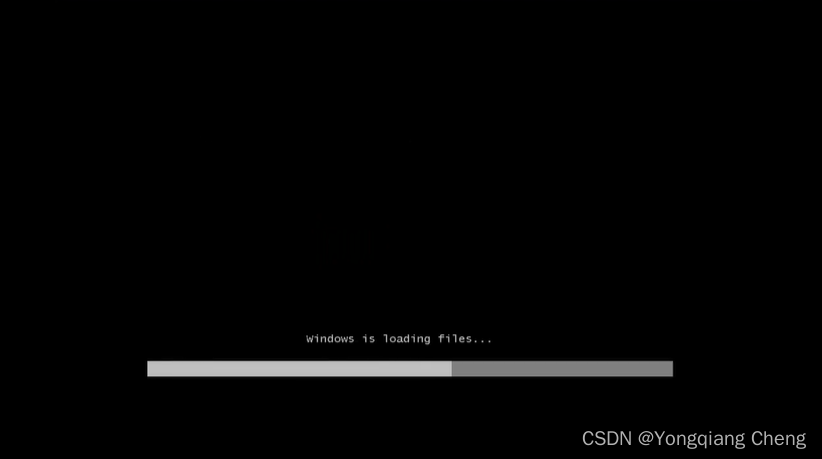
4. 等待
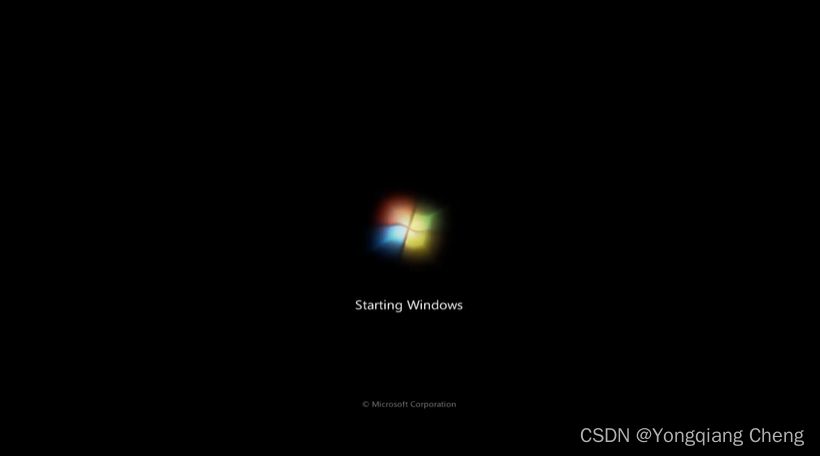
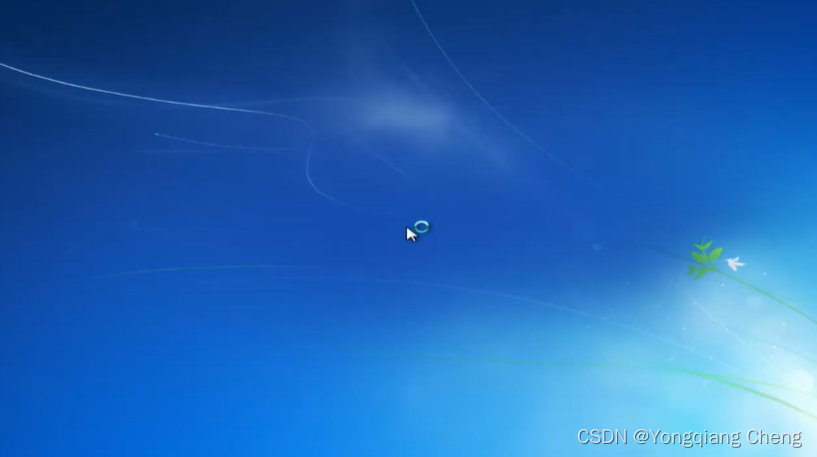
5. 安装 Windows 7

6. 现在安装 Windows 7

7. 安装程序正在启动
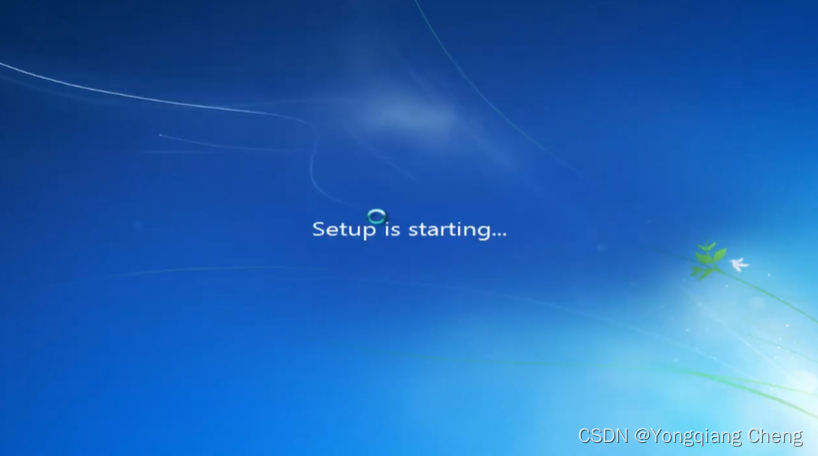
8. 不获取最新安装更新 - 请阅读许可条款
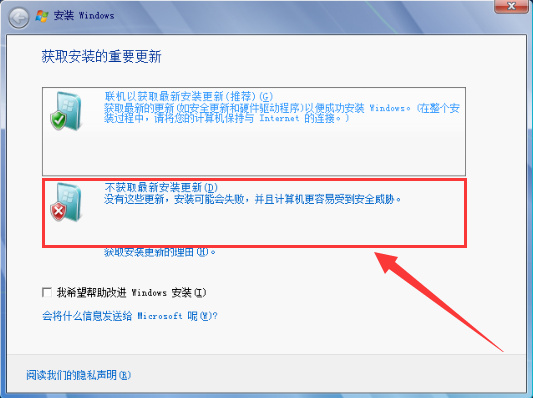

9. 如果进行全新安装,推荐选择自定义 (高级)
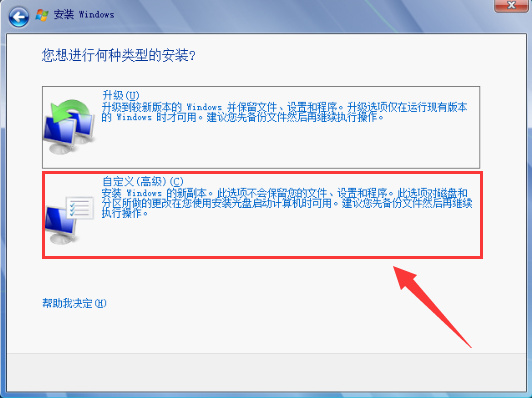
10. 对磁盘 0 分区 1 进行格式化,点击驱动器选择 (高级)
11. 格式化,确保没有重要文件
或者
(1) 磁盘 0 分区 1 删除
确定
(2) 磁盘 0 未分配分区
应用
(3) 磁盘 0 分区 1 格式化
确定
12. 选中磁盘 0 分区 1 (选择该分区安装系统 C 盘),下一步
13. 正在安装 Windows (安装过程中计算机可能重新启动数次)
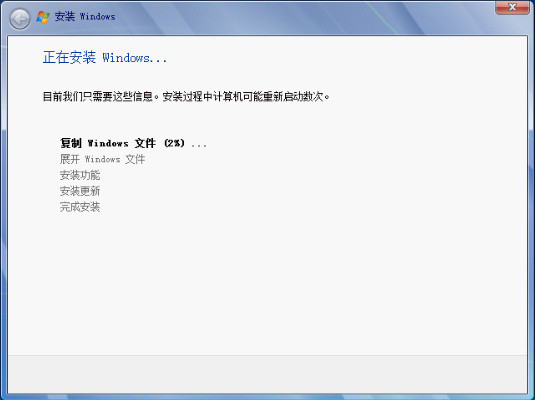
安装程序正在更新注册表设置
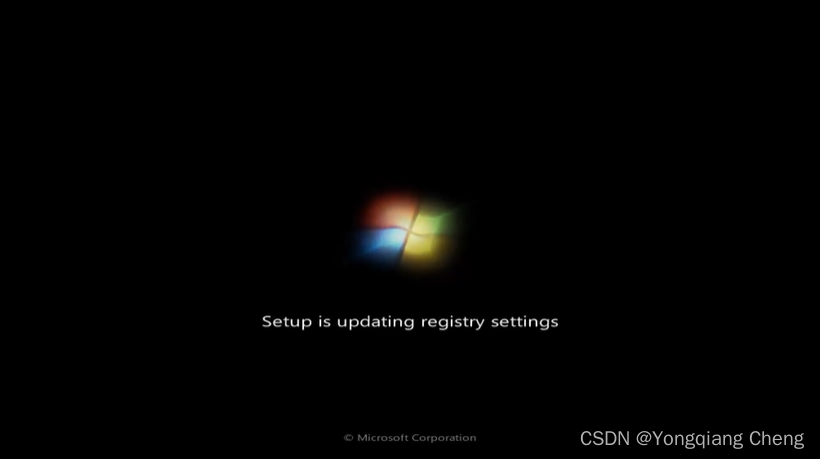
完成安装
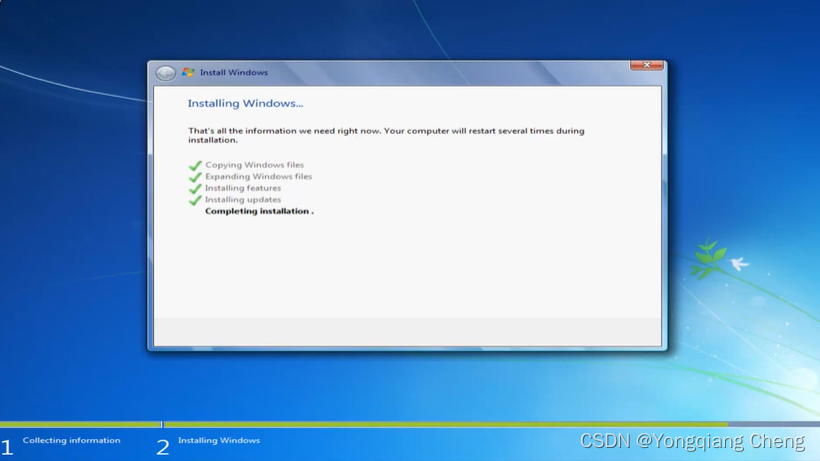
14. 安装程序将在重新启动您的计算机后继续

15. 正在启动 Windows
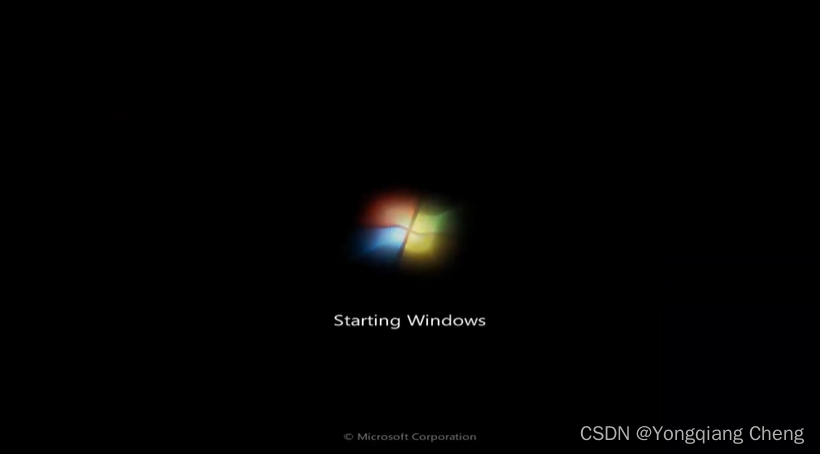
16. 安装程序正在为首次使用计算机做准备

17. 安装程序正在检查视频性能
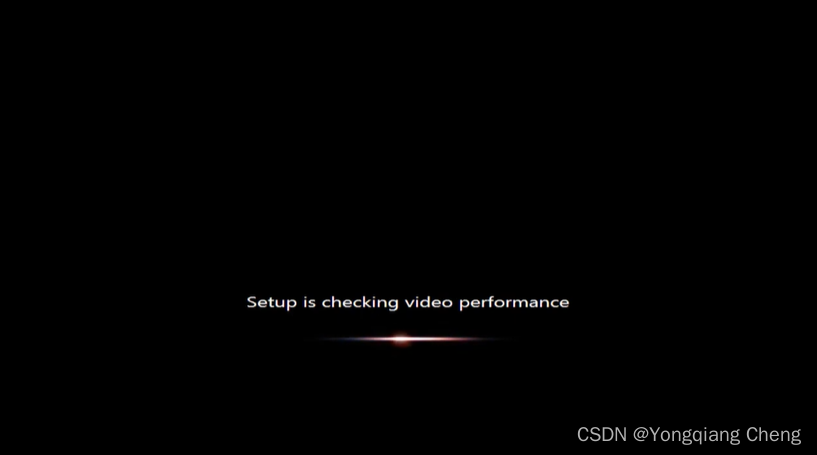
18. 设置 Windows 7 旗舰版
foreverstrong - yongqiang
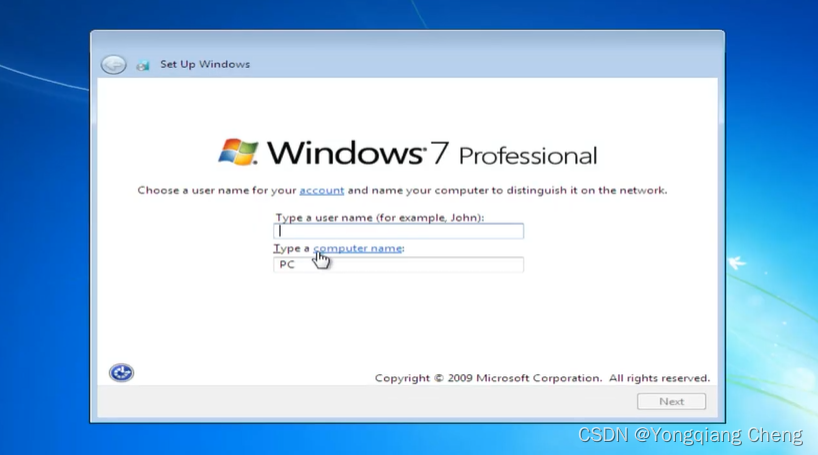
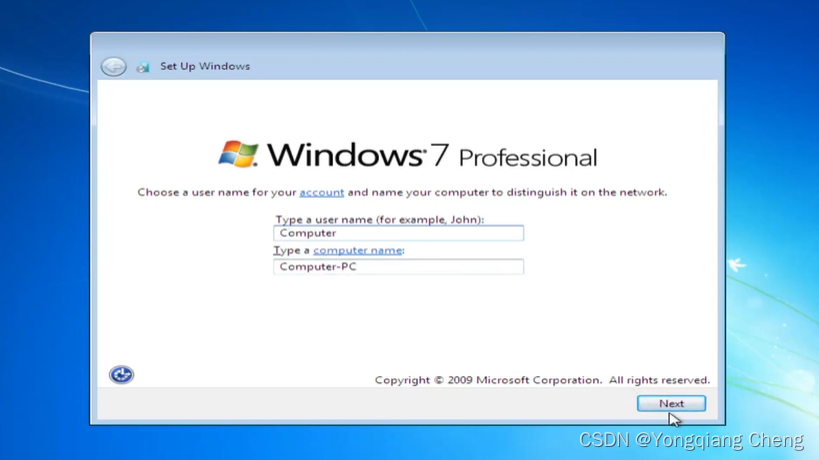
19. 为账户设置密码 (此项可不设置)

20. 键入您的 Windows 产品密钥 (跳过)
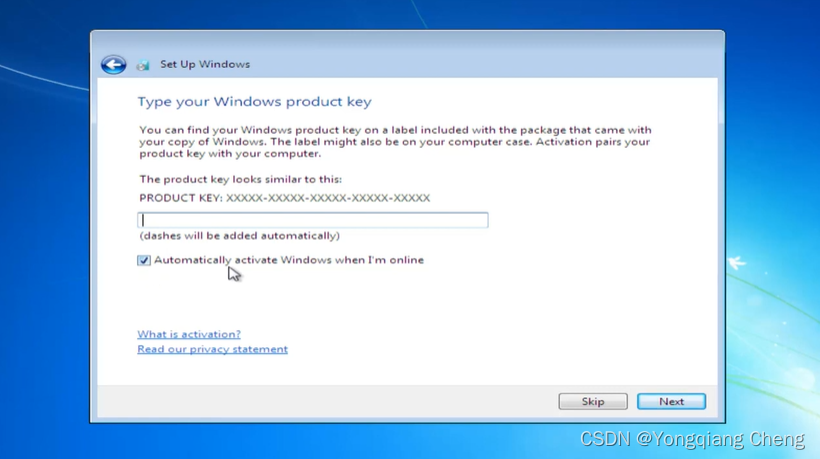
21. 使用推荐设置

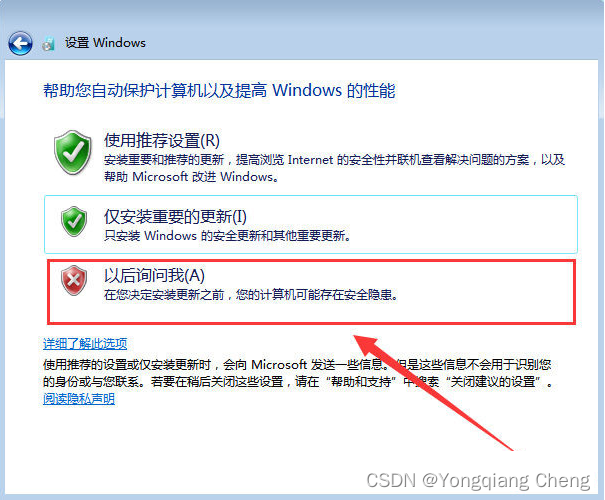
22. 查看时间和日期设置
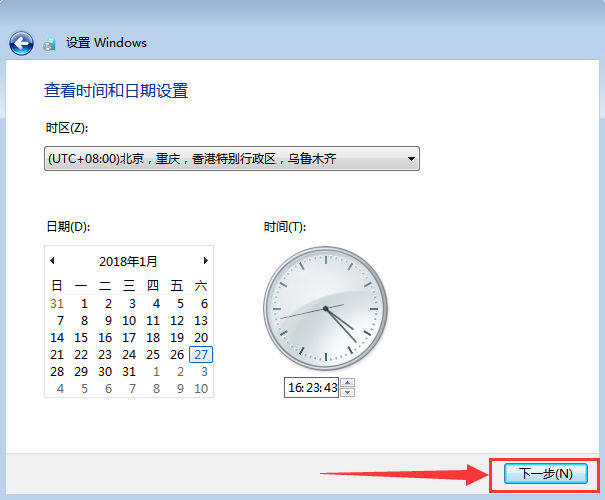
23. 请选择计算机当前的位置 - 工作网络
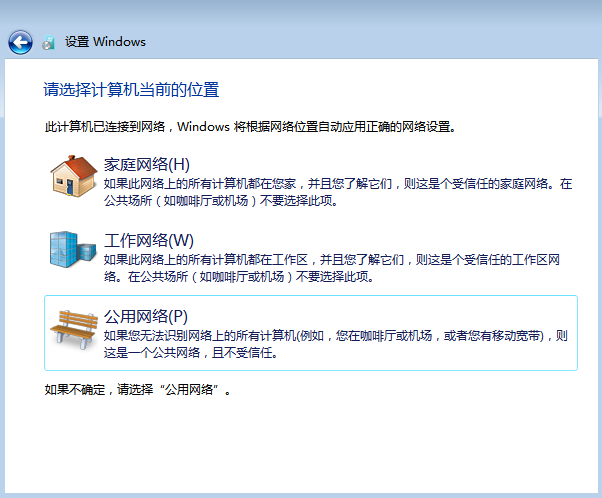
24. 系统安装成功
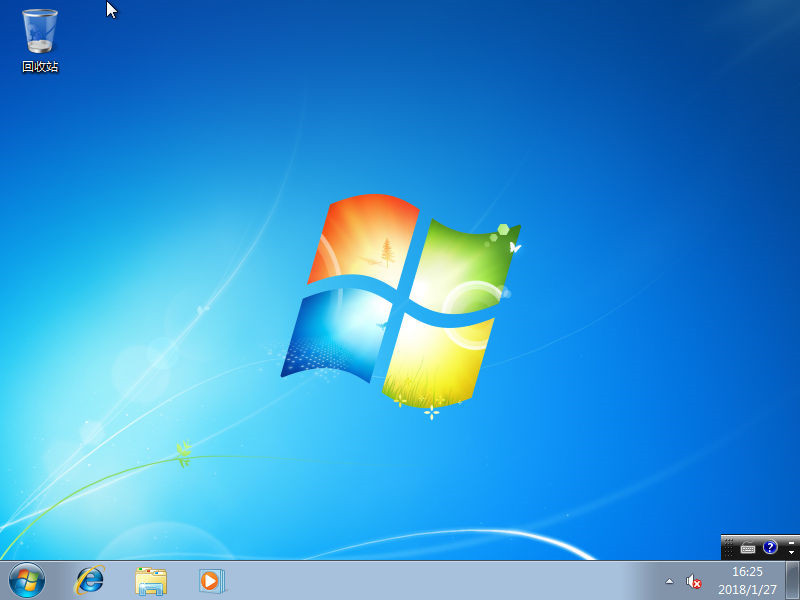
25. 桌面右键 -> 个性化 -> 更改桌面图标
计算机 + 回收站 + 控制面板
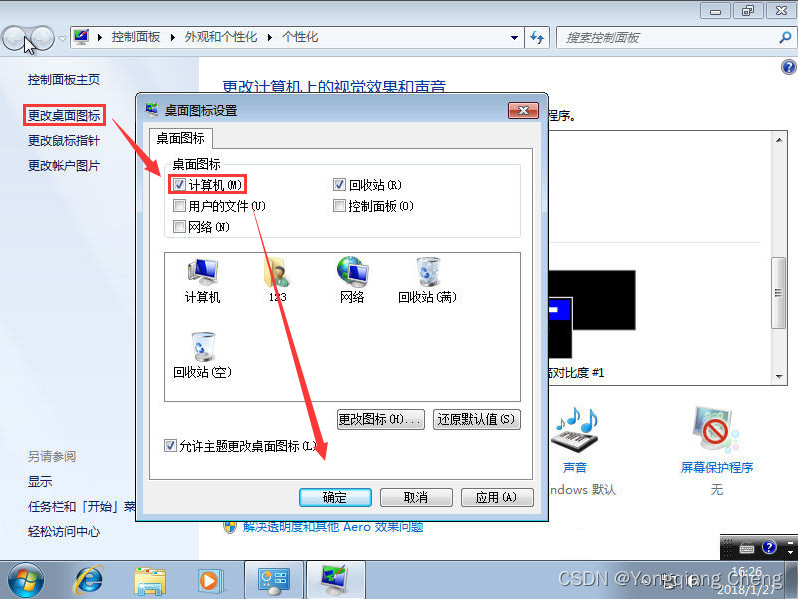
References
https://yongqiang.blog.csdn.net/
https://www.xitongku.com/windows/win7_7001.html
How to install Windows 7: Beginner's Guide









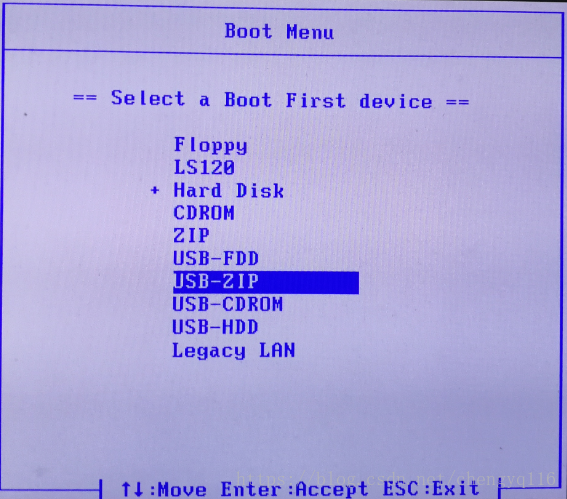
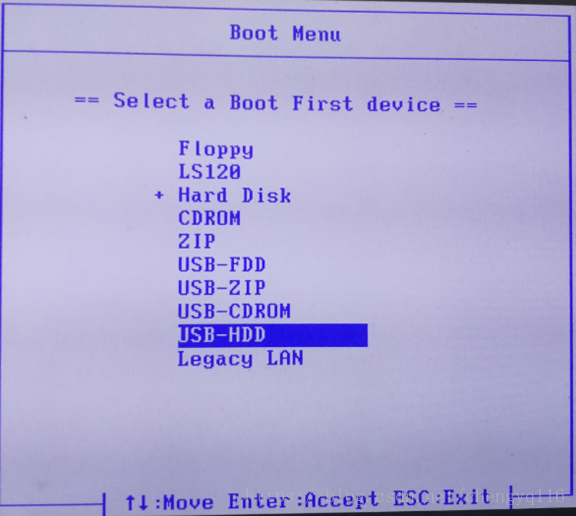
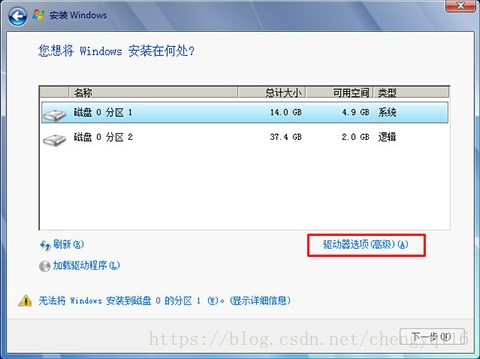
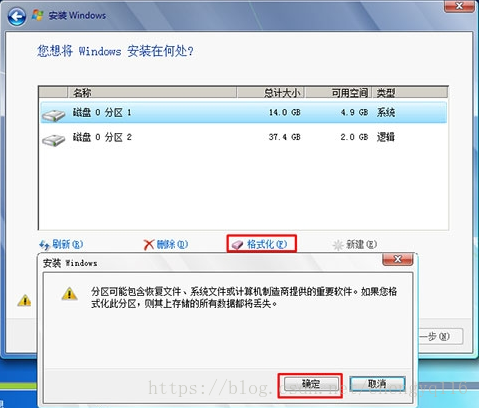
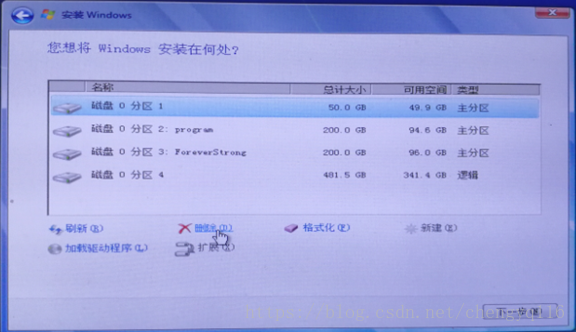
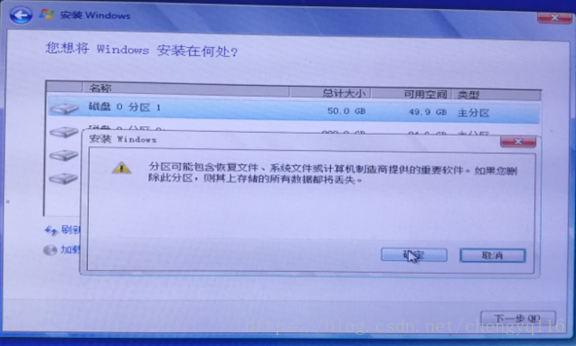
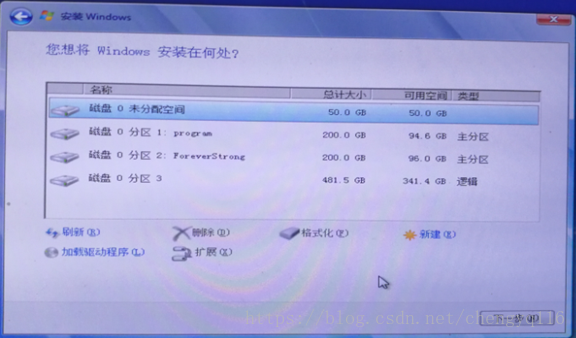

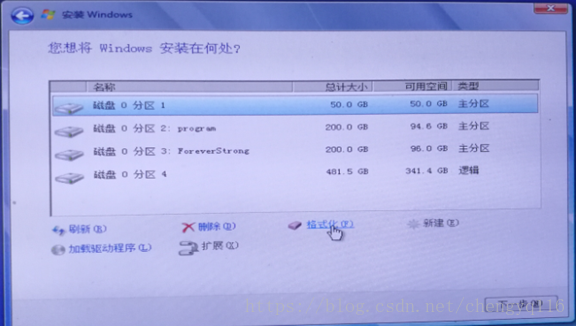
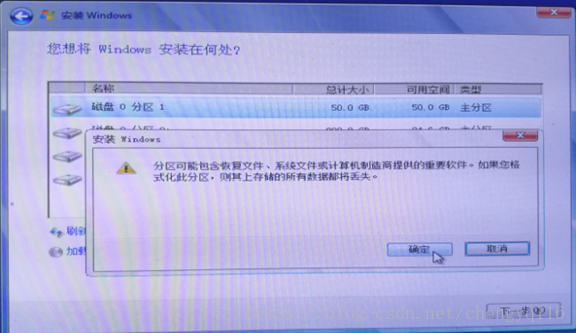
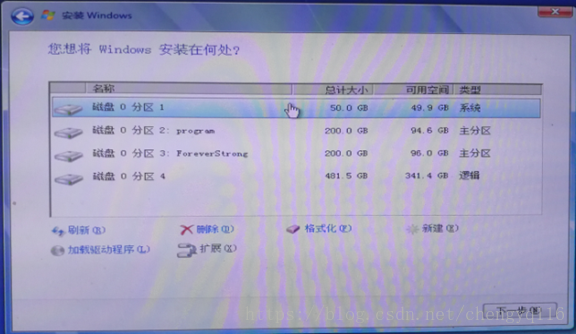














 6255
6255











 被折叠的 条评论
为什么被折叠?
被折叠的 条评论
为什么被折叠?










